Die vielleicht spannendste Neuerung, welche sich derzeit auf der Roadmap für SharePoint Online befindet, ist die sogenannte Hub-Site-Funktionalität, über die sich SharePoint Sites in einer gemeinsamen Organisationsstruktur zusammenfassen lassen. Nun haben die Redmonder damit begonnen, das lang ersehnte Feature für Office-365-Tenants auszurollen. Hub Sites werden zunächst für Targeted Release Tenants (aka First Release) verfügbar gemacht und sollen bis Mitte Mai auf allen Office 365 Tenants bereit stehen.
Was sind SharePoint Hub Sites?
Bei den Hub Sites handelt es sich um einen neuen Site-Typ, dem verwandte Modern Team- und Communication-Sites zugeordnet werden können. Damit lassen sich SharePoint Sites, welche beispielsweise zu einem Firmenbereich, Thema oder Projekt gehören, unter einem gemeinsamen Dach zusammenfassen. Die angeschlossenen Sites erhalten eine gemeinsame Navigation und Suche, ein einheitliches Branding sowie die Möglichkeit, News, Dokumente und Site-Aktivitäten im gesamten Hub zu aggregieren.
Typische Beispiele für mögliche Hub Sites:
- Intranet/Extranet-Strukturen
- Collaboration Hub
- Projektmanagement-Hub
- Hubs für Organisationseinheiten und Abteilungen wie Marketing, HR, R&D etc.
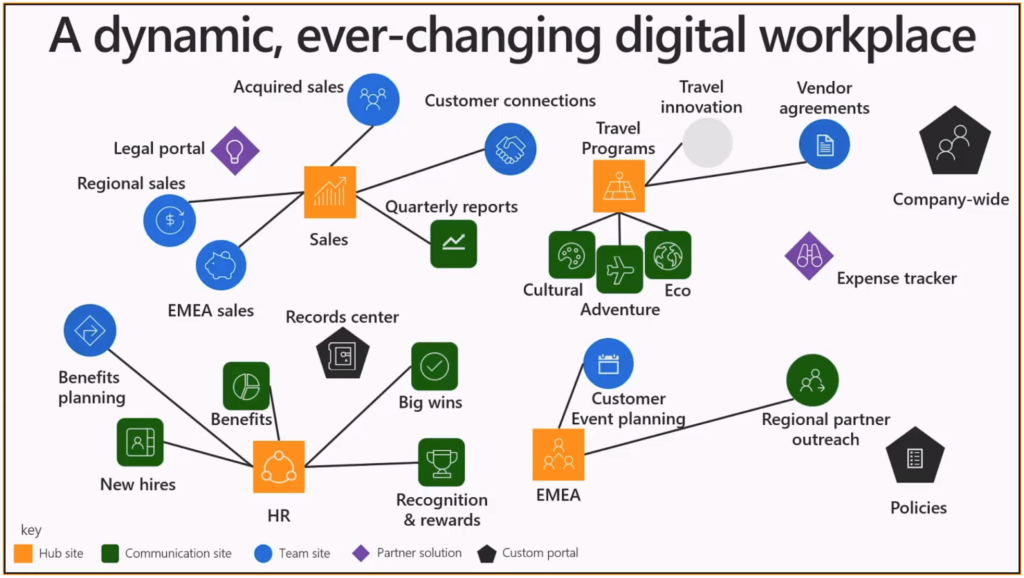
Erstellen von SharePoint Hub Sites
Anders als man auf den ersten Blick vermuten könnte, führt Microsoft mit den Hub Sites keine neue Site-Vorlage (Site Template) ein. Vielmehr kann jede bestehende Team- oder Communication-Site von einem Tenant- oder SharePoint-Administrator in den Hub-Modus geschaltet werden. Das lässt sich vorerst leider nicht über das SharePoint Admin Center, sondern nur mit Hilfe der SharePoint Online Management Shell via PowerShell bewerkstelligen.
Mit folgendem Kommando wird beispielsweise die Site “Marketing” in den Hub-Modus versetzt:
Register-SPOHubSite https://your-tenant.sharepoint.com/sites/Marketing
Site einer SharePoint Hub Site zufügen
Das Andocken einer Site an einen Hub kann selbständig durch den jeweiligen Site-Besitzer (Site Owner) durchgeführt werden. Dieser braucht dazu nur den “Site Information”-Dialog (via Zahnradmenü erreichbar) aufzurufen und dort die gewünschte Hub Site anzuwählen.
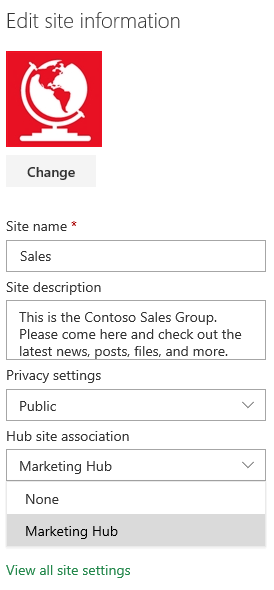
Praktisch: Administratoren können Einschränkungen definieren, so dass nur bestimmte Personen in der Lage sind, Sites einem Hub zuzufügen. Auch das lässt sich aktuell nur via PowerShell bewerkstelligen:
Grant-SPOHubSiteRights https://your-tenant.sharepoint.com/sites/Marketing -Principals hans.muster@your-tenant.onmicrosoft.com -Rights Join
Ausserdem gibt es die Möglichkeit, die Hub-Zuordnung von Sites mit Site Scripts zu automatisieren. Damit kann beispielsweise eine Projekt-Site, welche auf einer Site-Design-Vorlage basiert, nach der Erstellung automatisch einem Projektmanagement-Hub zugewiesen werden. Darüber hinaus ist auch eine Automatisierung der Site-Zuweisung via CSOM API (Client Side Object Model API) oder PowerShell möglich. Für Letzteres stehen in der SharePoint Online Management Shell die entsprechenden Cmdlets Add-SPOHubSiteAssociation oder Remove-SPOHubSiteAssociation bereit.
Für einen späteren Zeitpunkt plant Microsoft zudem, Hub Sites mit einer “Create Site”-Funktion auszustatten, über die man direkt im Hub eine angeschlossene Site erzeugen kann.
Gemeinsame Cross-Site-Navigation
Sobald eine Site einem Hub zugewiesen worden ist, wird diese mit der gemeinsamen Cross-Site-Navigation ausgestattet, welche zusätzlich zum Menü der Site eingeblendet wird (siehe Bild). Leider werden die Menüeinträge der Hub-Site-Navigation nicht automatisch generiert: Diese muss man mühsam von Hand selber nachtragen. Das hat aber immerhin den Vorteil, dass man die volle Kontrolle hat, was im Menü angezeigt werden soll und was nicht. Ausserdem lässt sich das Menü mit eigenen Navigationselementen ausstatten, welche etwa direkt auf Inhalte in Sites (z.B. Dokumentbibliotheken oder Kalender) oder externe Sites (z.B. Querverbindungen zu anderen Hub Sites) verweisen. Die Cross-Site-Navigation kann auf bis zu drei Ebenen strukturiert werden.
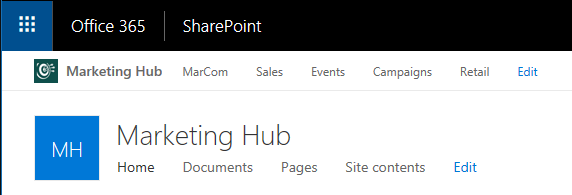
Gemeinsames Theme und Hub-Logo
Neben der Navigation erhalten Sites beim Zufügen an einen Hub das Theme der Hub Site sowie ein gemeinsames Hub-Logo zugewiesen. Letzteres wird zusätzlich zum bereits bestehenden Site-Logo angezeigt. Damit erhalten alle Sites eines Hubs einen farblich einheitlichen Look. Konfigurieren lässt sich das Hub-Logo über die Hub Site Settings, welche über das Zahnradmenü der Hub Site zugänglich sind.
Aggregieren von News
Die Aggregation von Informationen der zugewiesenen Sites beschränkt sich derzeit noch auf News-Einträge, Site-Aktivitäten und Dokumente. Für Ersteres steht eine verbesserte Variante des bereits bekannten News Web Parts zur Verfügung, das neu Nachrichten von allen Sites einer Hub Sites in aggregierter Form darstellen kann. Es bietet zudem neue Layoutoptionen, über die sich Nachrichten ansprechend präsentieren lassen. Ausserdem lässt sich einschränken, von welchen Sites die News angezeigt werden sollen.
Weitere Filterfunktionen auf Basis von Metadaten, wie dies bisher bei den klassischen Publishing Sites möglich war, gibt es derzeit noch nicht. Dies soll aber mittelfristig zusammen mit anderen Funktionen wie Genehmigungsprozessen für News oder Targeting (Zielgruppengesteuertes Anzeigen von Inhalten) nachgereicht werden.
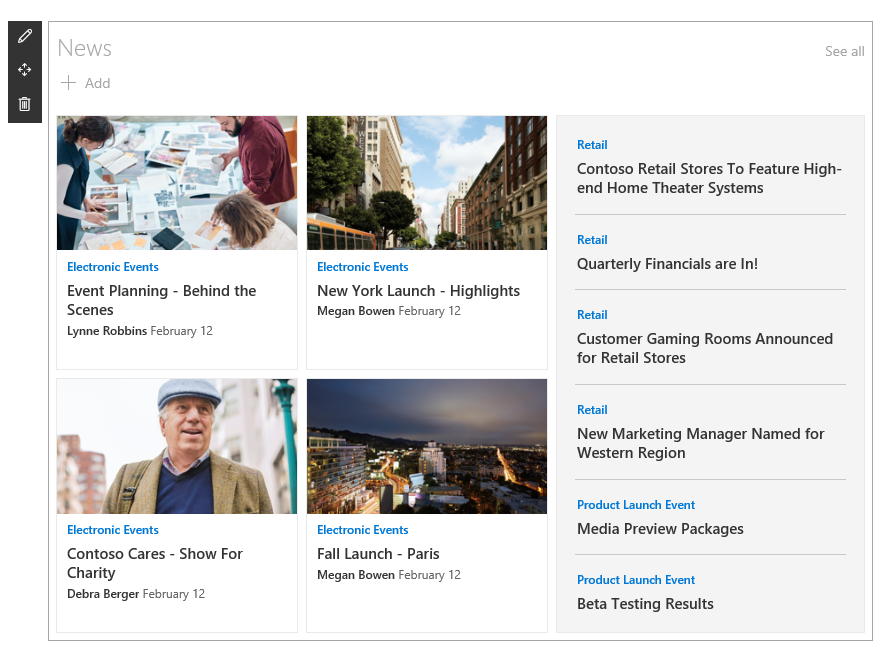
Analog zum News Web Part gibt es auch das Highlighted Content Web Part in einer speziell für Hub Sites überarbeiteten Fassung. Damit lassen sich verschiedene Inhaltstypen – insbesondere Dokumente – in aggregierter Form auf der Hub Site darstellen.
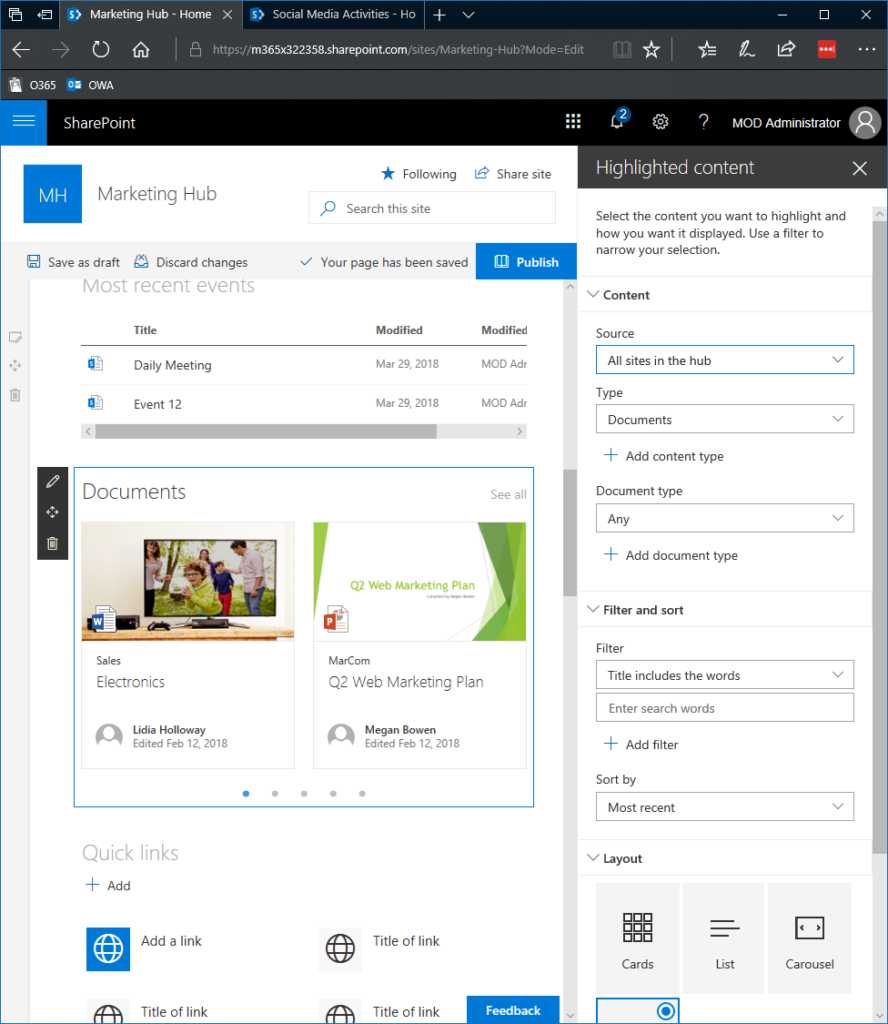
Neu hinzugekommen ist das Sites Web Part, mit dem sich die einer Hub Site zugewiesenen Sites in Form von Site-Karten (ähnlich wie in SharePoint Home) anzeigen lassen.
Eine Hub Site stellt für alle Sites einen gemeinsamen Search Scope zur Verfügung. Alle Suchanfragen werden damit auf die Sites des jeweiligen Hubs beschränkt. Für die gemeinsame Suche wird die neue *Modern Search Experience* von Office 365 verwendet, welche auf dem Microsoft Graph basiert.
Dynamische Site-Strukturen
Einer der grössten Vorteile des Hub-Konzepts ist die Möglichkeit, Site-Strukturen zu einem beliebigen Zeitpunkt wieder umorganisieren zu können. Sites lassen sich nämlich problemlos wieder von einem Hub abkoppeln und einem neuen Hub zuweisen. Das ist wesentlich flexibler als bei der bisher verwendeten Methode, bei der Strukturen innerhalb einer klassischen Site Collection in Form von Sub Sites über mehreren Ebenen abgebildet wurden. Die Umstellung einer solchen Struktur war nur mit grossem Aufwand möglich.
Nachteile und Einschränkungen von Hub Sites
Das neue Hub-Site-Konzept bringt allerdings nicht nur Vorteile, sondern leidet – zumindest vorerst noch – an einigen Einschränkungen. Der klassische Approach, bei dem Site-Strukturen mit Hilfe von Site Collections und Sub Sites abgebildet werden, wird daher in einigen Szenarien noch die bessere Alternative sein. Hier ein Überblick über die wichtigsten Restriktionen:
Keine klassischen Sites: Hub Sites unterstützen keine klassischen Sites und funktionieren nur mit Modern SharePoint Sites (Team- und Communications-Sites). Mittlerweile lassen sich auch klassische Teamsites an einen Hub anschliessen (via PowerShell).- Kein Hub of Hubs: Das Verschachteln von Hub Sites, sprich das Zuordnen eines Hubs an einen übergeordneten Hub ist (zumindest vorerst) nicht möglich. Das bedeutet, dass man Sites nur über zwei Ebenen hinweg organisieren kann.
- Kein Support für Sub Sites: An einen Hub angeschlossene Team- oder Communication-Sites können zwar über eigene Sub Sites verfügen, werden aber vom Hub nicht unterstützt.
- Nur ein Hub pro Site: Eine Site kann gleichzeitig nicht mehreren Hub Sites zugewiesen werden.
- Max. 200 Sites: Eine Hub Site kann maximal 200 Sites beinhalten.
- Max. 50 Hub Sites: Ein Tenant kann maximal über 50 Hub Sites verfügen.
- Keine gemeinsame Content Types oder Site Columns: Content Types (Inhaltstypen) oder Site Columns (Websitespalten) von Hub Sites werden den angeschlossenen Sites nicht weitervererbt. Das ist ein grosser Nachteil gegenüber den klassischen Site-Collection-Strukturen, bei denen Content Types und Site Columns an alle untergeordneten Sub-Sites weitervererbt werden können.
- Kein Aggregieren von Kalendereinträgen: Das Aggregieren von Events und Kalendereinträgen ist nicht möglich.
- Eigene Site Permissions für jede Site: Site-Berechtigungen werden von der Hub Site nicht nach unten vererbt. Für jede angeschlossene Site werden die Berechtigungen separat gehandhabt und beim Anschluss an einen Hub auch nicht verändert. Das muss nicht unbedingt ein Nachteil sein, denn gerade in klassischen Site-Collection-Strukturen kann das Verwalten von individuellen Berechtigungen auf Site-Ebene zu einem aufwendigen Unterfangen ausarten.
- Kein Security Trimming in der Navigation: Die Hub-Navigation unterstützt kein Security Trimming. Es werden also auch Sites in der Navigation eingeblendet, auf die ein Benutzer keinen Zugriff hat. Bei der Anzeige von aggregierten oder via Search gefundenen Inhalten wird Security Trimming natürlich unterstützt.
Fazit
Trotz der vielen Einschränkungen bedeuten die SharePoint Hub Sites einen Schritt in die richtige Richtung. Modern Team- und Communication-Sites lassen sich nun endlich in Organisationseinheiten (Intranet, Themen-Hubs, Abteilungs-Hubs) zusammenfassen. Im Gegensatz zu den rigiden, klassischen Site-Strukturen sind Hub Sites viel dynamischer und lassen sich jederzeit wieder umorganisieren. Vorerst werden mit Hub Sites jedoch nur flache Strukturen mit zwei Ebenen (1. Ebene: Hub Site; 2. Ebene: alle angeschlossenen Sites) möglich sein. Es ist zu erwarten, dass Microsoft in den kommenden Monaten das Hub-Site-Konzept stark erweitern und viele der angesprochenen Einschränkungen ausräumen wird.
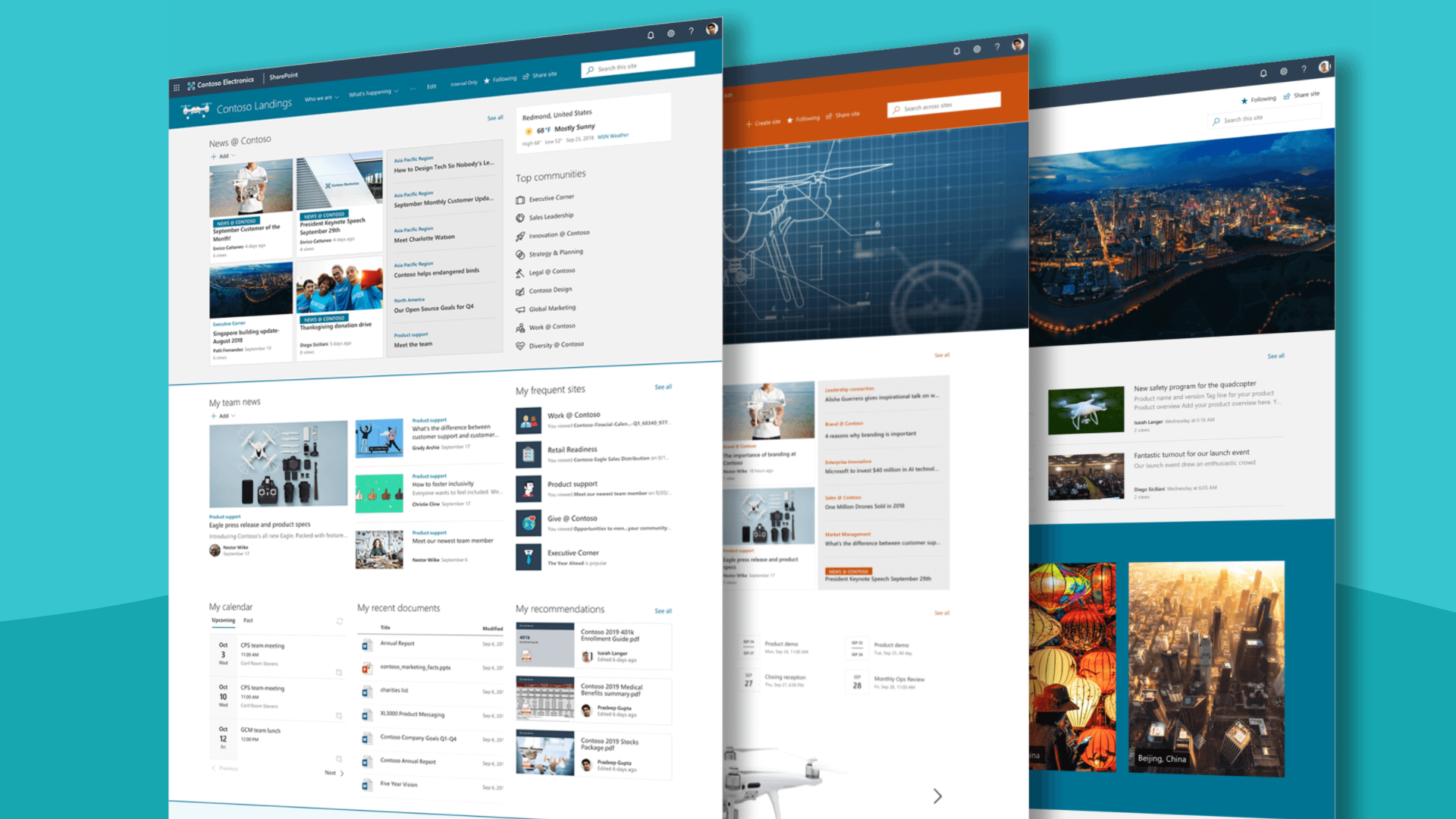
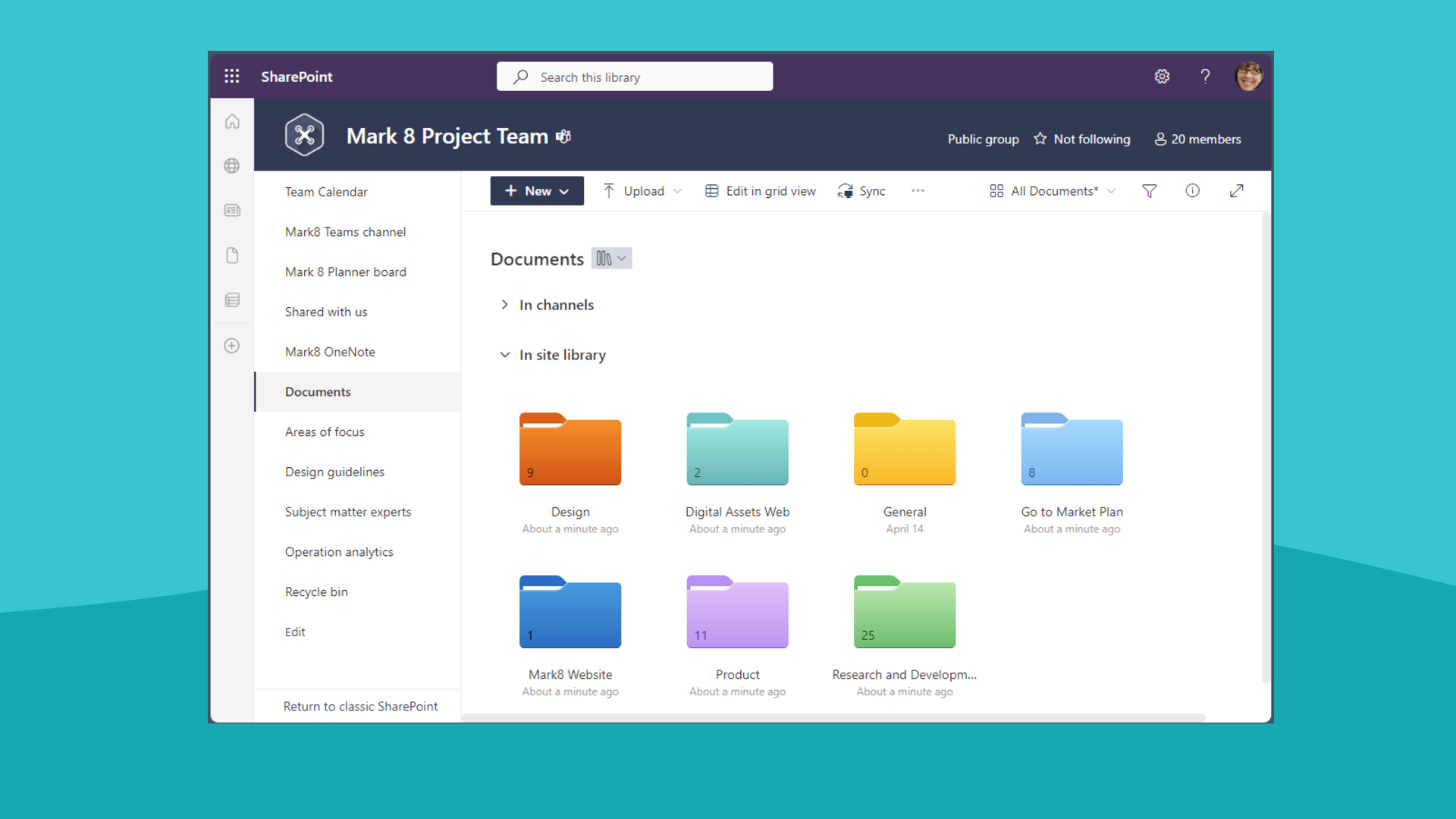
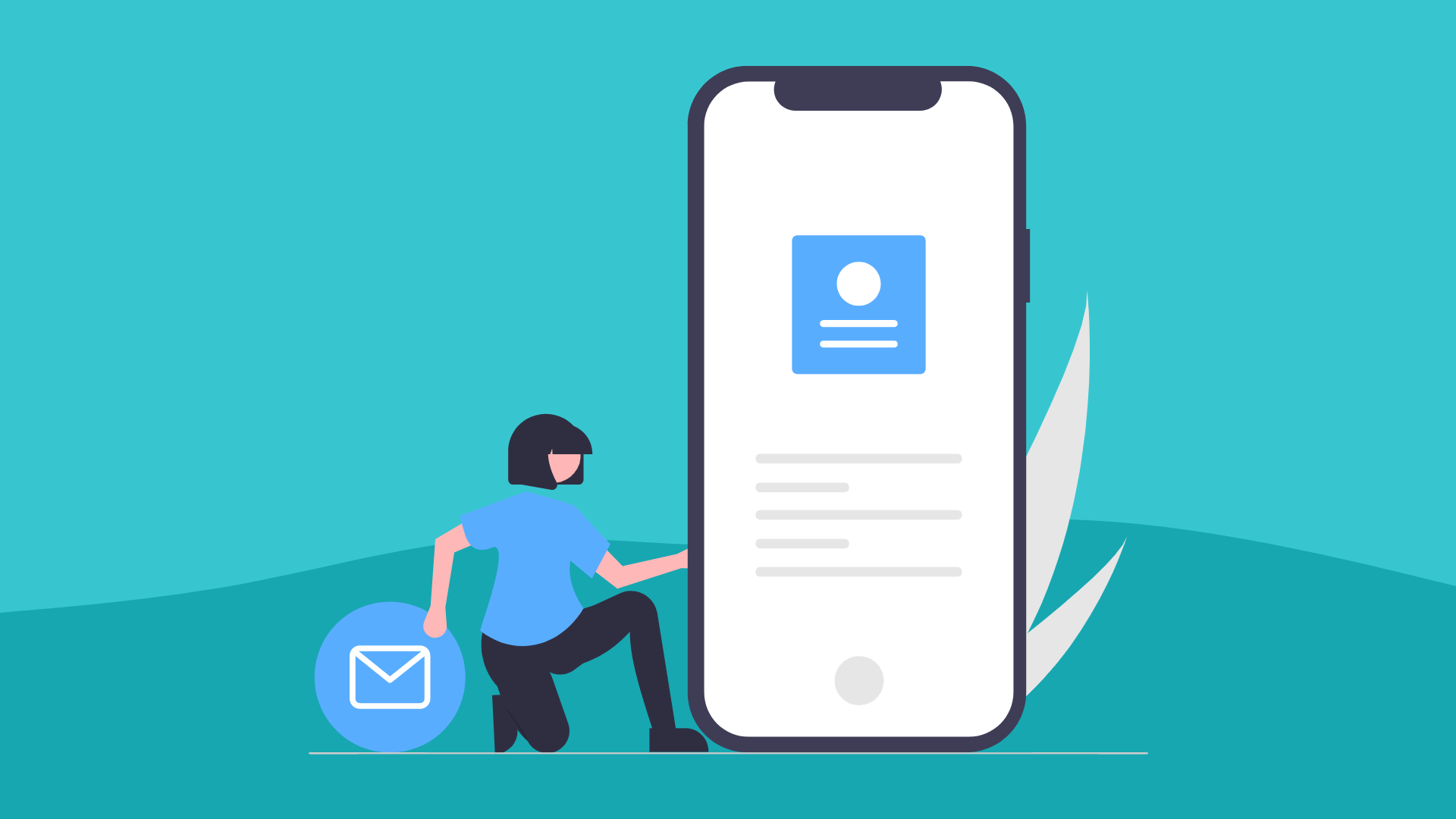
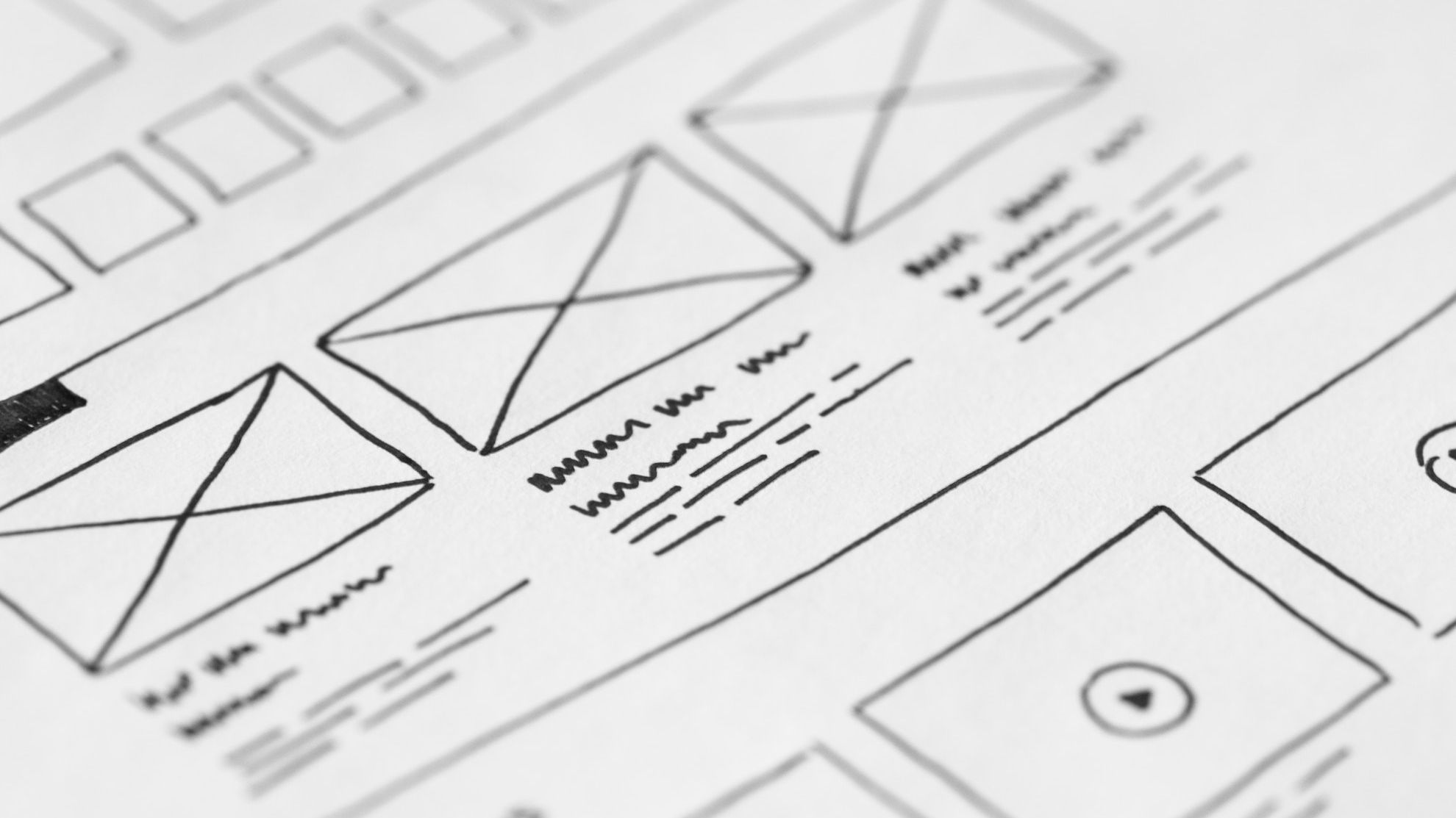
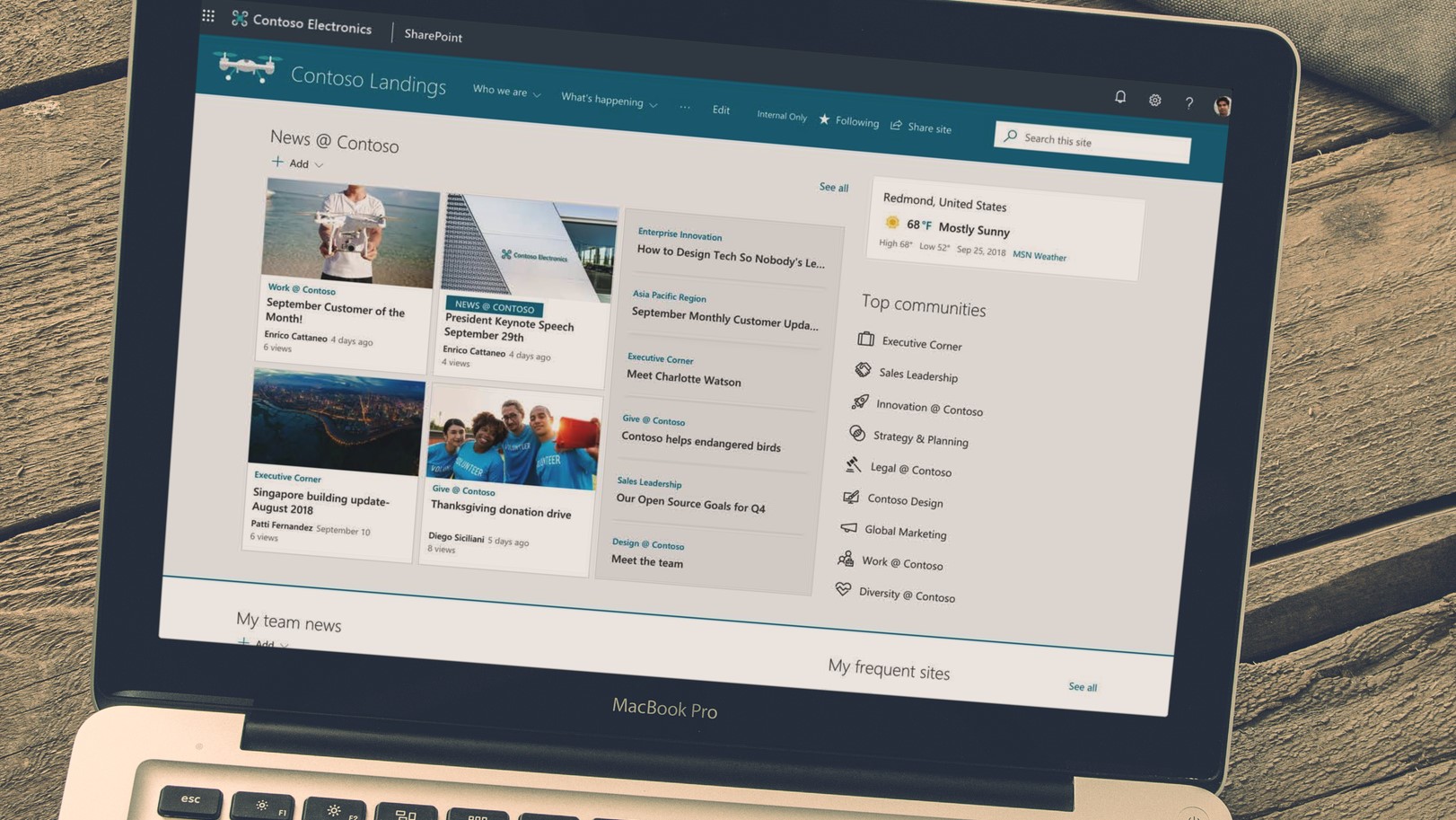
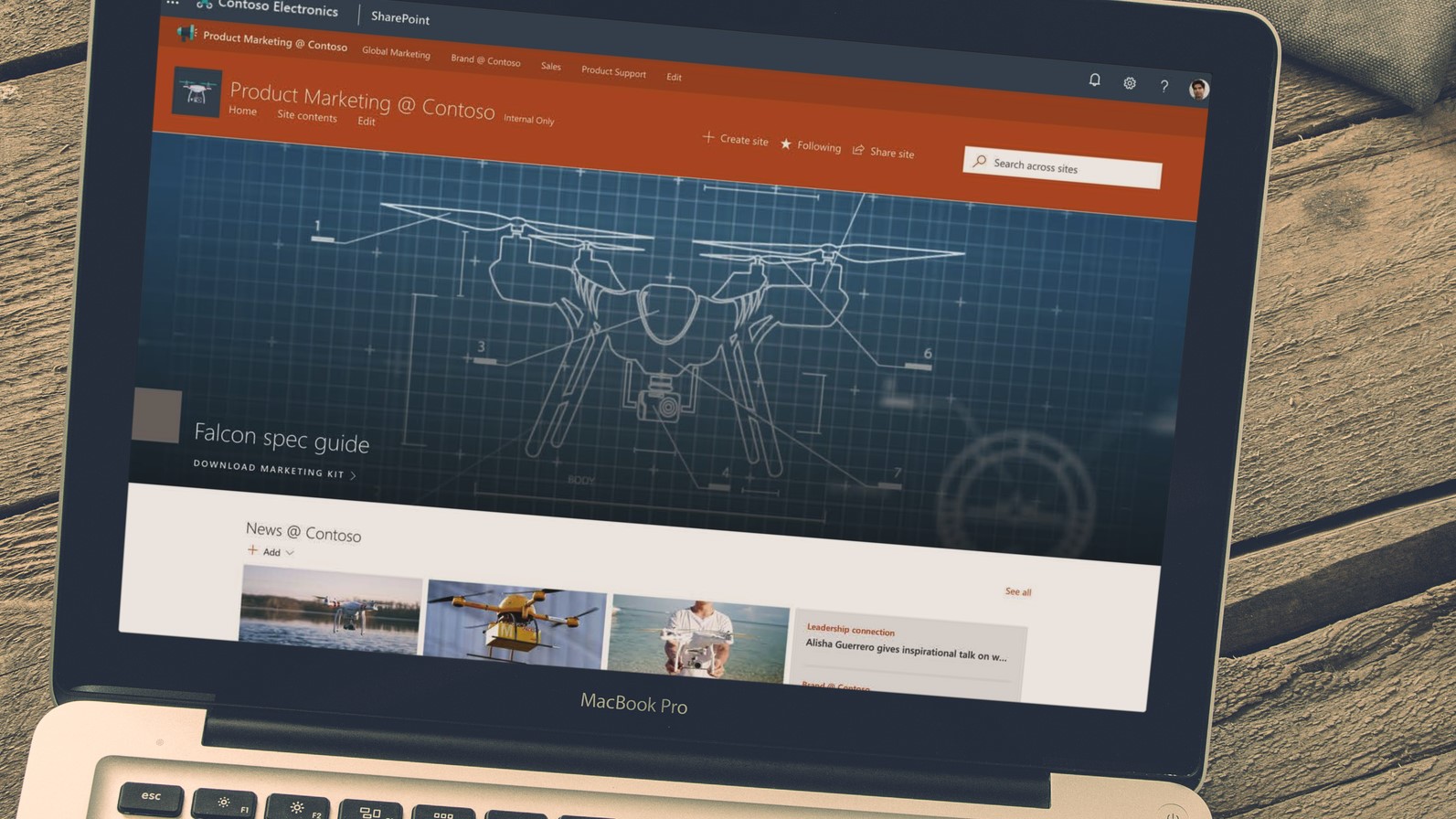


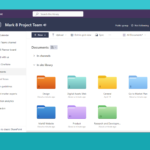
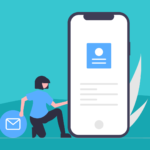

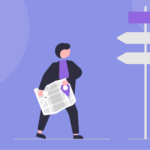
2 Kommentare. Hinterlasse eine Antwort
[…] Beim Anschliessen einer Site an einen Hub, kann dieser automatisch ein Site Design zugewiesen werden. Das gewünschte Site Design muss dazu […]
[…] ist, ermöglicht es SharePoint Sites in einer gemeinsamen Organisationsstruktur zusammenzufassen (mehr dazu in diesem Blogpost). Die Möglichkeiten der Hub Sites werden nun schrittweise […]